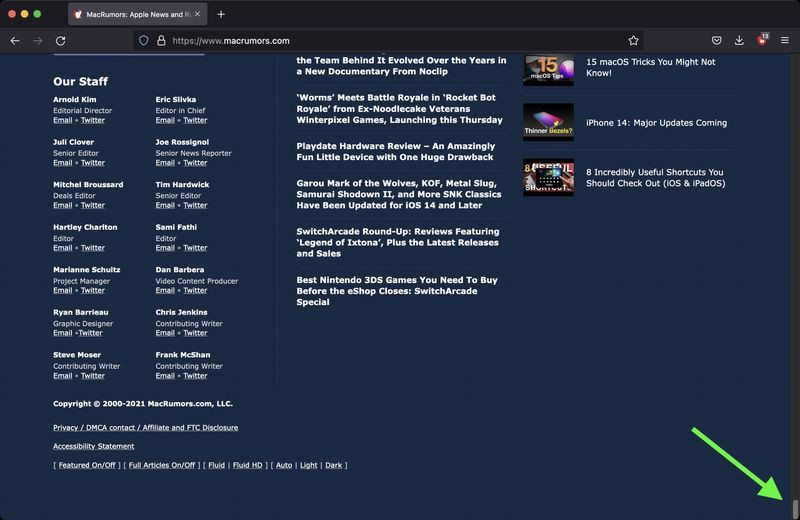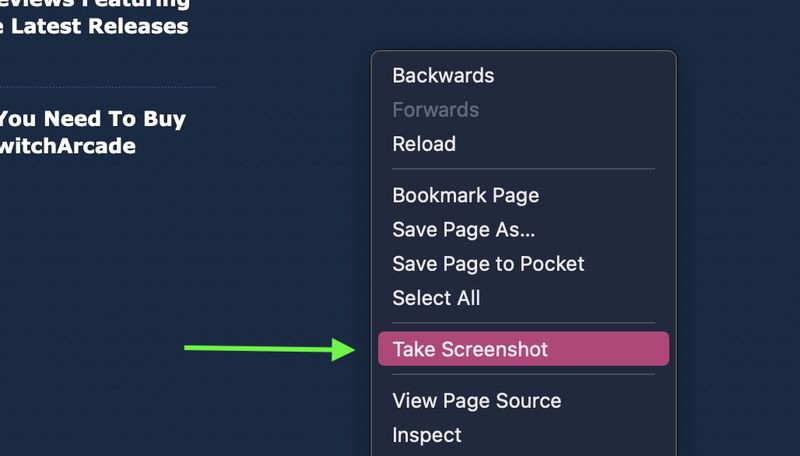Trong iOS, trình duyệt Safari của Apple bao gồm tính năng ảnh chụp màn hình tích hợp cho phép bạn chụp toàn bộ trang web trên iPhone hoặc iPad của mình để chia sẻ ở nơi khác.
Hướng dẫn cách chụp ảnh màn hình trang web trên máy Mac
Mặc dù Safari dành cho Mac không bao gồm phần mềm tương đương, nhưng may mắn thay, Firefox có, vì vậy nếu bạn muốn chụp toàn bộ trang web trong macOS, bạn có thể thực hiện dễ dàng bằng cách làm theo các bước sau:
Bước 1. Tải xuống và cài đặt Firefox từ trang web Mozilla (hoàn toàn miễn phí).
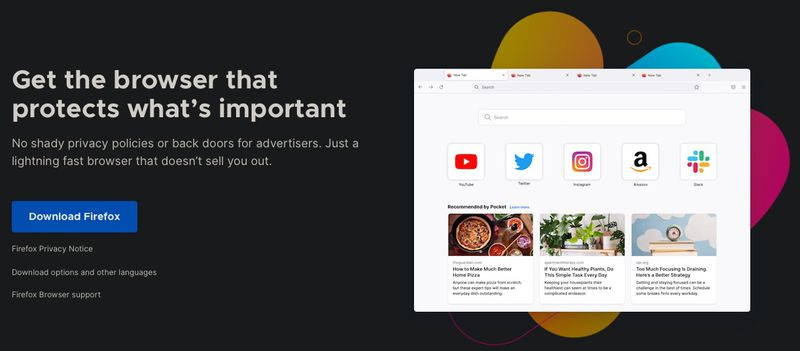
Bước 2. Khởi chạy Firefox trên máy Mac của bạn và truy cập trang web bạn muốn chụp toàn bộ trang web dưới dạng ảnh chụp màn hình.
Bước 3. Cuộn xuống cuối trang web có liên quan để bất kỳ hình ảnh nào được thiết lập tải chậm đều được hiển thị đầy đủ.
Bước 4. Bây giờ hãy nhấp chuột phải (Ctrl-click) vào bất kỳ đâu trên trang web; và chọn Ảnh chụp màn hình/Take Screenshot từ menu ngữ cảnh.
Bước 5. Để chụp toàn bộ trang web, hãy nhấp vào Lưu toàn trang ở góc trên bên phải của cửa sổ trình duyệt.
Bước 6. Trong ảnh chụp nhanh có khung xuất hiện; nhấp vào Sao chép để sao chép hình ảnh vào khay nhớ tạm; hoặc nhấp vào Tải xuống để lưu tệp PNG hình ảnh vào ổ cứng của bạn. Tệp sẽ được lưu vào cùng một thư mục mà bạn sử dụng làm vị trí tải xuống mặc định cho Firefox.
Lưu ý rằng ở bước 4, bạn có thể kéo hoặc nhấp vào trang để chọn một khu vực; và lưu khu vực đó bằng cách nhấp vào Tải xuống hoặc bạn có thể chỉ lưu khu vực hiển thị của trang; bằng cách nhấp vào Lưu ở góc trên bên phải.
Mẹo: Bạn cũng có thể tùy chỉnh thanh công cụ của Firefox để thêm nút chụp màn hình. Nhấp vào nút menu (ba dòng) ở góc trên bên phải của cửa sổ trình duyệt. Một tab đặc biệt sẽ mở ra, nơi bạn có thể kéo và thả các mục vào; và từ menu tiện ích bổ sung và thanh công cụ. Chỉ cần kéo mục ảnh chụp màn hình (biểu tượng cái kéo) lên thanh công cụ và nhấp vào Xong.
Tạm kết
Trên đây là các bước hướng dẫn chi tiết cách chụp ảnh màn hình trang web trên máy Mac. Hy vọng bài viết mang đến những thông tin hữu ích. Chúc bạn thực hiện thành công. Và cảm ơn bạn đã theo dõi bài viết!
Nếu bạn đang cân nhắc mua một chiếc Laptop hay Smartphone cho chính mình. Thì các sản phẩm đến từ thương hiệu Apple chính là sự lựa chọn tuyệt vời dành cho bạn. Sở hữu cho mình một hệ điều hành riêng biệt; cùng như thiết kế trang nhã; thời thượng và cấu hình mượt mà. Cùng với đó là tính năng vượt trội đáp ứng đầy đủ nhu cầu của người tiêu dùng. Chắc chắn sẽ làm hài lòng quý khách.
Ngoài việc lựa chọn sản phẩm phù hợp, thì địa chỉ mua iPhone chính hãng ở shop nào uy tín? cũng là điều băn khoăn của nhiều khách hàng. Vì vậy, nếu bạn muốn mua một chiếc Macbook xịn hay cần iPhone nguyên Seal hay iPhone cũ … thì Phát Thành Store đã có mặt tại đây. Chúng tôi chuyên cung cấp các sản phẩm khác từ nhà Apple như: iPad chính hãng Apple; Macbook; Đồng hồ Watch Apple;…Cam kết uy tín – Chất lượng – Giá cả phải chănh
Alo ngay hotline 0797 097 097 để được tư vấn, đặt hàng để sở hữu em nó sớm nhất nhé
Cửa hàng Phát Thành Store
Địa chỉ: 167 Nguyễn Thiện Thuật, Phường 1, Quận 3, Hồ Chí Minh
Điện thoại: 0797 097 097
Website: www.iphonecugiare.com